Så här ändrar du Steam-profilens namn
Steam ber dig om ett unikt kontonamn när du skapar ett nytt konto. Kontonamnet ska inte tas av någon annan för att skapelsen ska fortsätta. När du gör ett konto kommer Steam att tilldela dig ett konto-ID som också används för att identifiera dig. Du kan ge detta ID till någon av dina vänner eller kamrater så att de kan lägga upp dig enkelt.
många människor tar upp frågan, om de kan ändra sitt kontonamn / ID eller inte. Du kan aldrig ändra dessa två referenser., Steam har nämnt det på deras hemsida att de inte kan ändras; även av Steam support-medlemmar.

ditt Steam-kontonamn/ID är privat för dig och är inte synligt för vem som helst. Ditt Steams gemenskaps namn är vad andra ser som ditt”namn”. Du kan ändra detta när som helst med följande steg:
- öppna din Steam-klient och klicka på ”Profile”.,
- när din profil har tagits fram klickar du på ”Redigera profil” till höger som visas.

Redigera profil i Steam - Du kommer att riktas till dina profilinställningar där du kan redigera din information. Här ser du en dialogruta som heter ”profilnamn”. Detta är ditt diskussionsgruppnamn och är synligt för andra personer som ditt namn. Du kan ändra det till vilket namn du vill. Det finns ingen fråga om unikhet i det här fallet.,

profilnamn i Steam - efter att du har ändrat ditt namn ska du bläddra längst ner på sidan. Här hittar du en knapp som säger ”Spara ändringar”. Klicka på den knappen och ditt namn ska ändras.

Hur kontrollerar du ditt Steam-ID?
Du kan också kontrollera ditt Steam-ID med hjälp av Steam-klienten. Ditt Steam-ID är din unika identifierare., Det används också för att referera till en användares Steam Community-profilsida. Nedan följer stegen för hur du kan ta reda på ditt Steam-ID med din klient.
- Klicka på ”Steam” i det övre vänstra hörnet i Steam-klienten. Klicka på” Inställningar ” när menyn faller ner.

öppna Steam-Inställningar - när du har öppnat inställningarna navigerar du till fönstret ”Interface”., Här hittar du en kryssruta som säger ”Visa Steam URL adressfältet när det är tillgängligt”. Kolla.
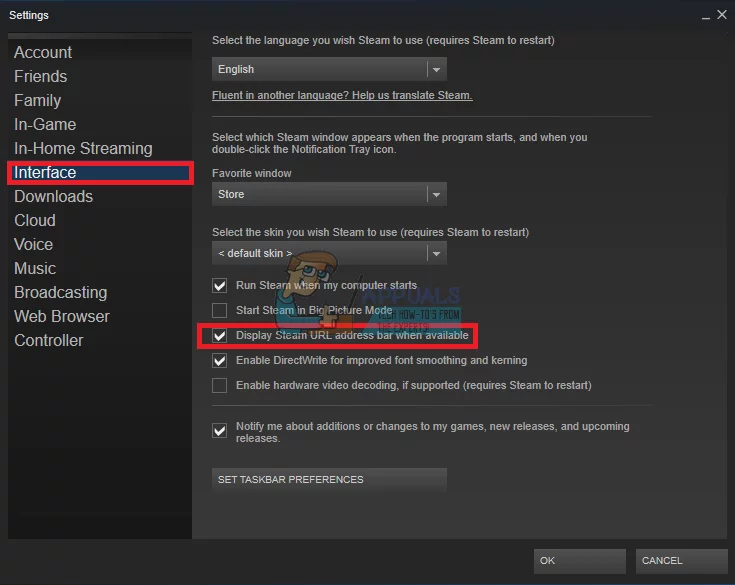
Visa Steam URL-adressfältet när det är tillgängligt - efter att ha sparat ändringarna, klicka på din profil i Steam-klienten. Nu nära det övre vänstra hörnet av skärmen, kontrollera webbadressen för ditt Steam-ID (posten i slutet av webbadressen strax efter profil/).,

kan ett nytt Steam-konto ställas in och befintliga spel överföras till det?
det är ganska naturligt för en person, som är besatt av att ändra Steam-ID, att tänka på att skapa ett nytt Steam-konto och överföra befintliga spel till det. Men den vägen är också stängd eftersom spelens licenser är enanvändare och är bindande för ditt Steam-konto., Det finns fortfarande vissa fall där du kan överföra gåvor eller presentskinn av vissa spel men hela spel är fortfarande bundna till ett enda konto.
spel steam Steam profil















